PPT文档怎样使文字靠上对齐
来源:网络收集 点击: 时间:2024-03-03【导读】:
排列整洁的文本使您的文档整洁干净,看起来更加优雅。那么您知道PPT文档怎样使文字靠上对齐吗?下面我来为大家演示。工具/原料more演示工具:Windows10 1809 演示软件:PowerPoint 2019方法/步骤1/4分步阅读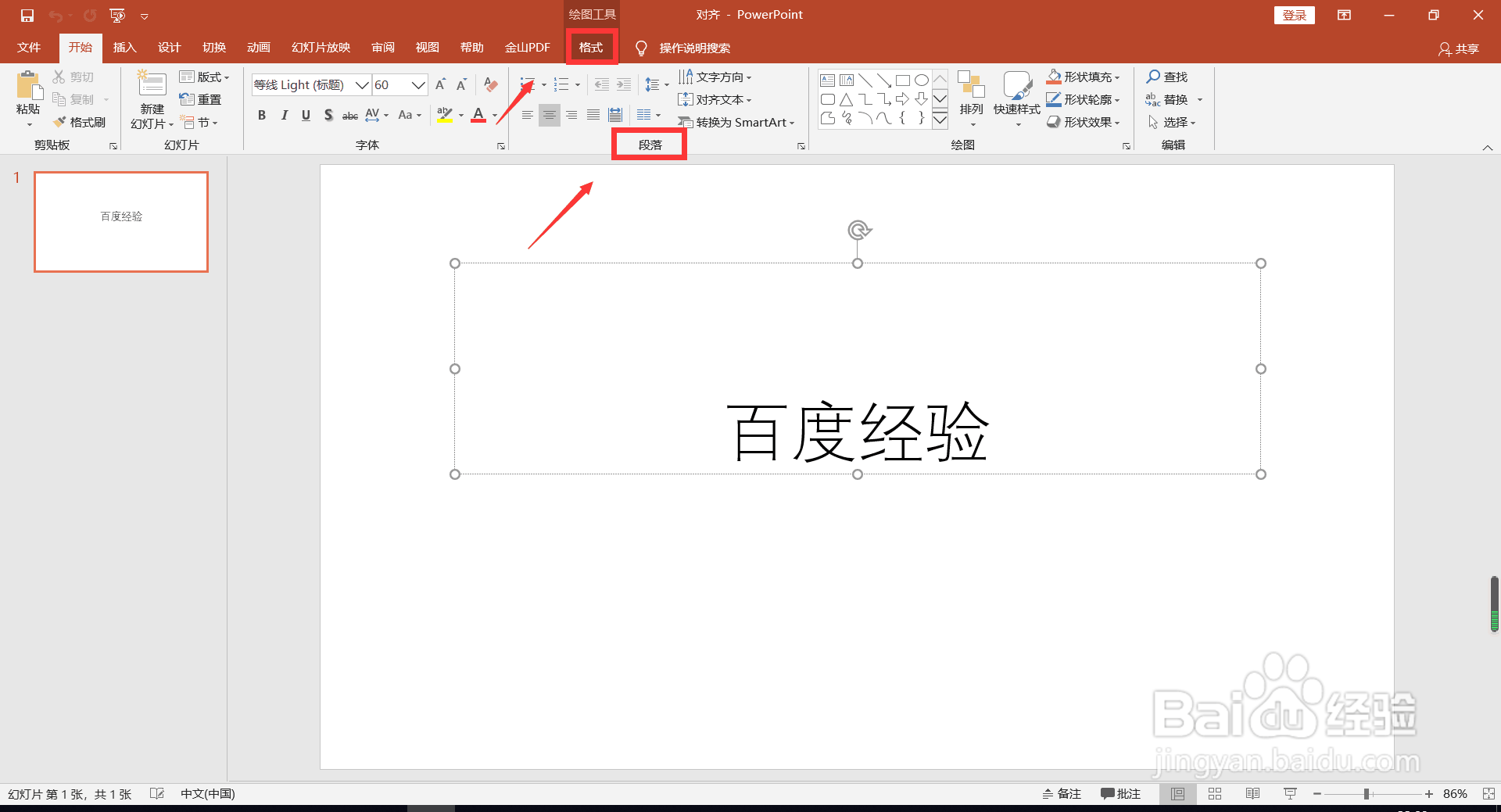 2/4
2/4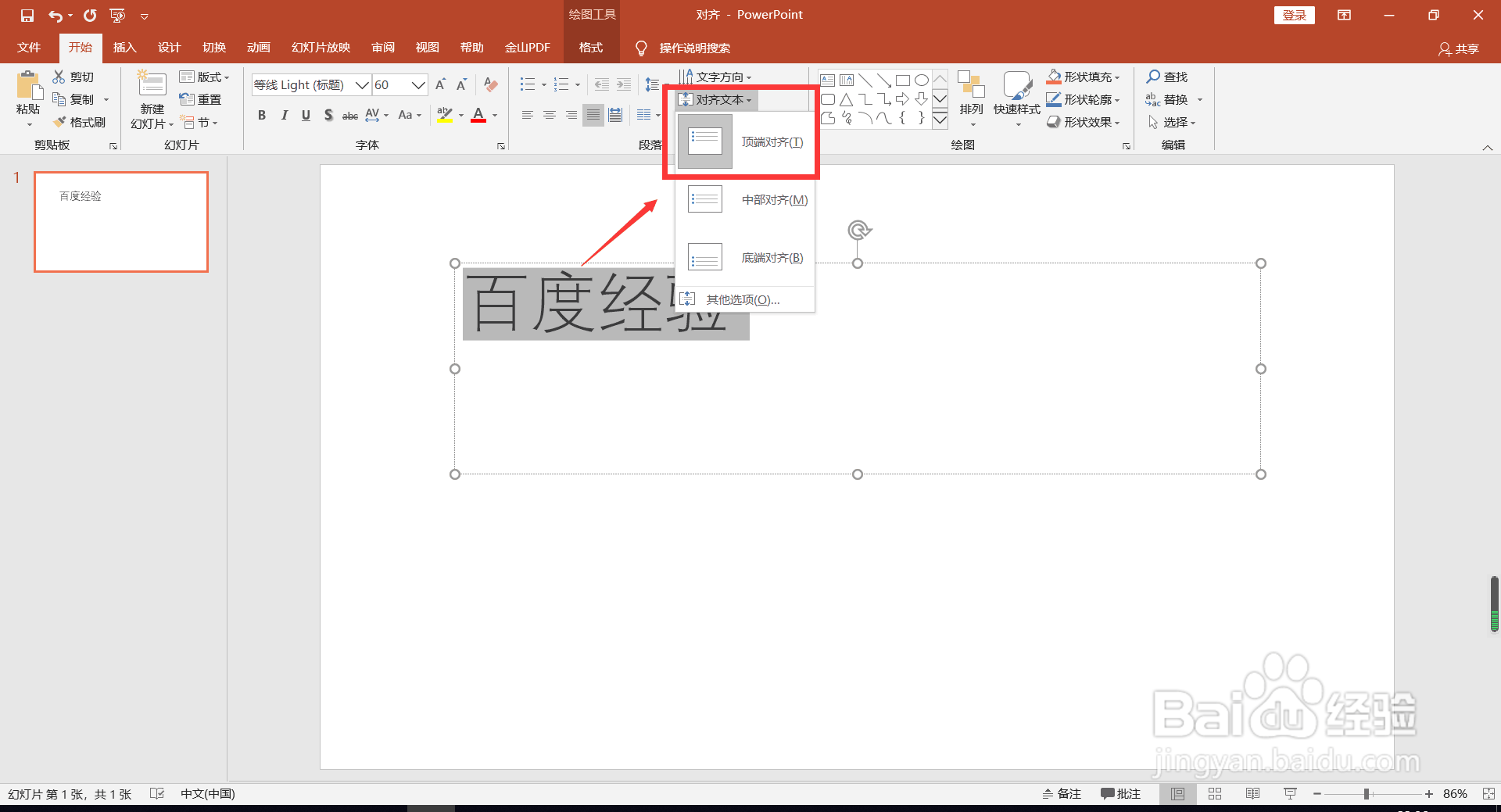 3/4
3/4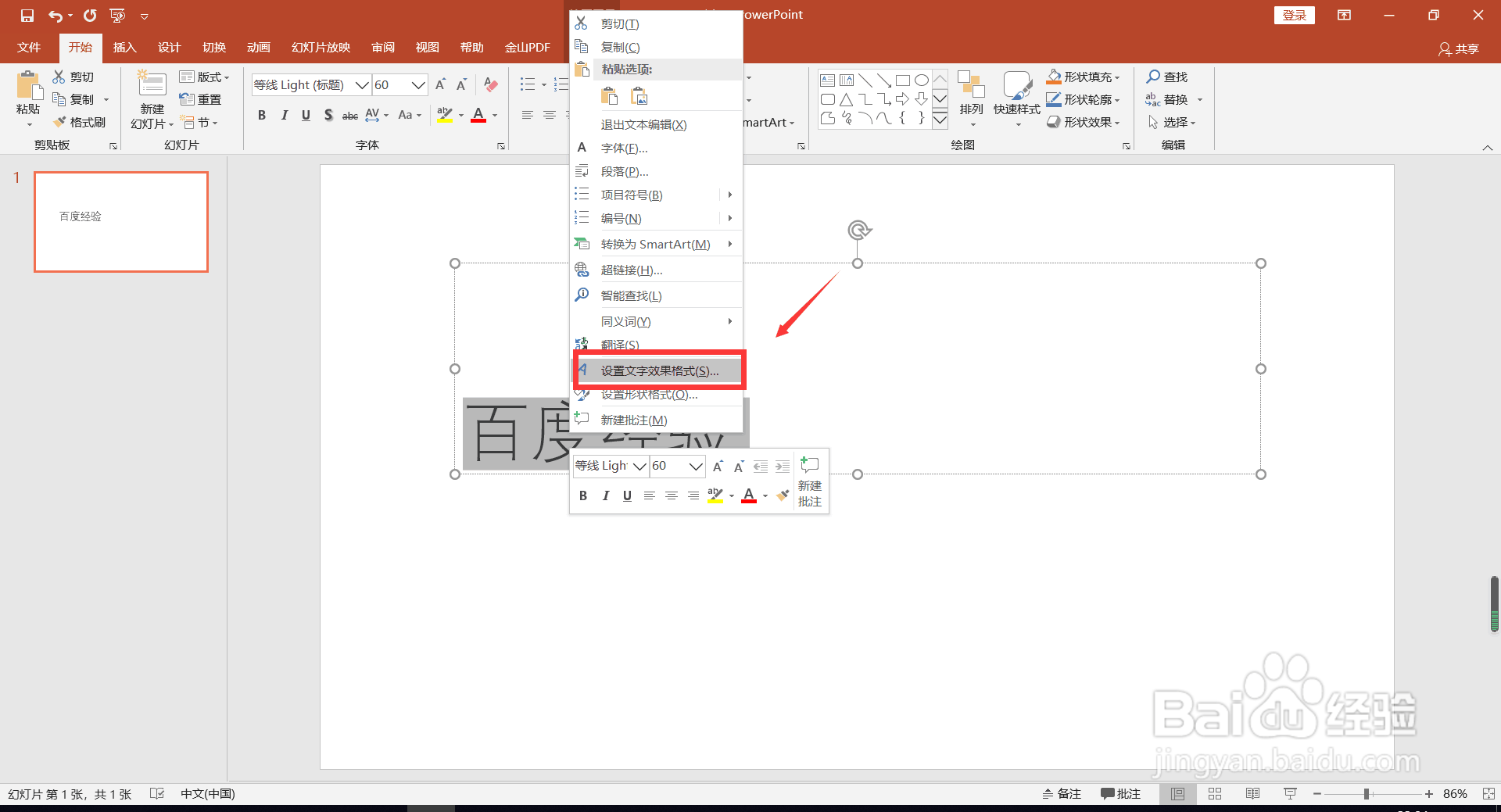 4/4
4/4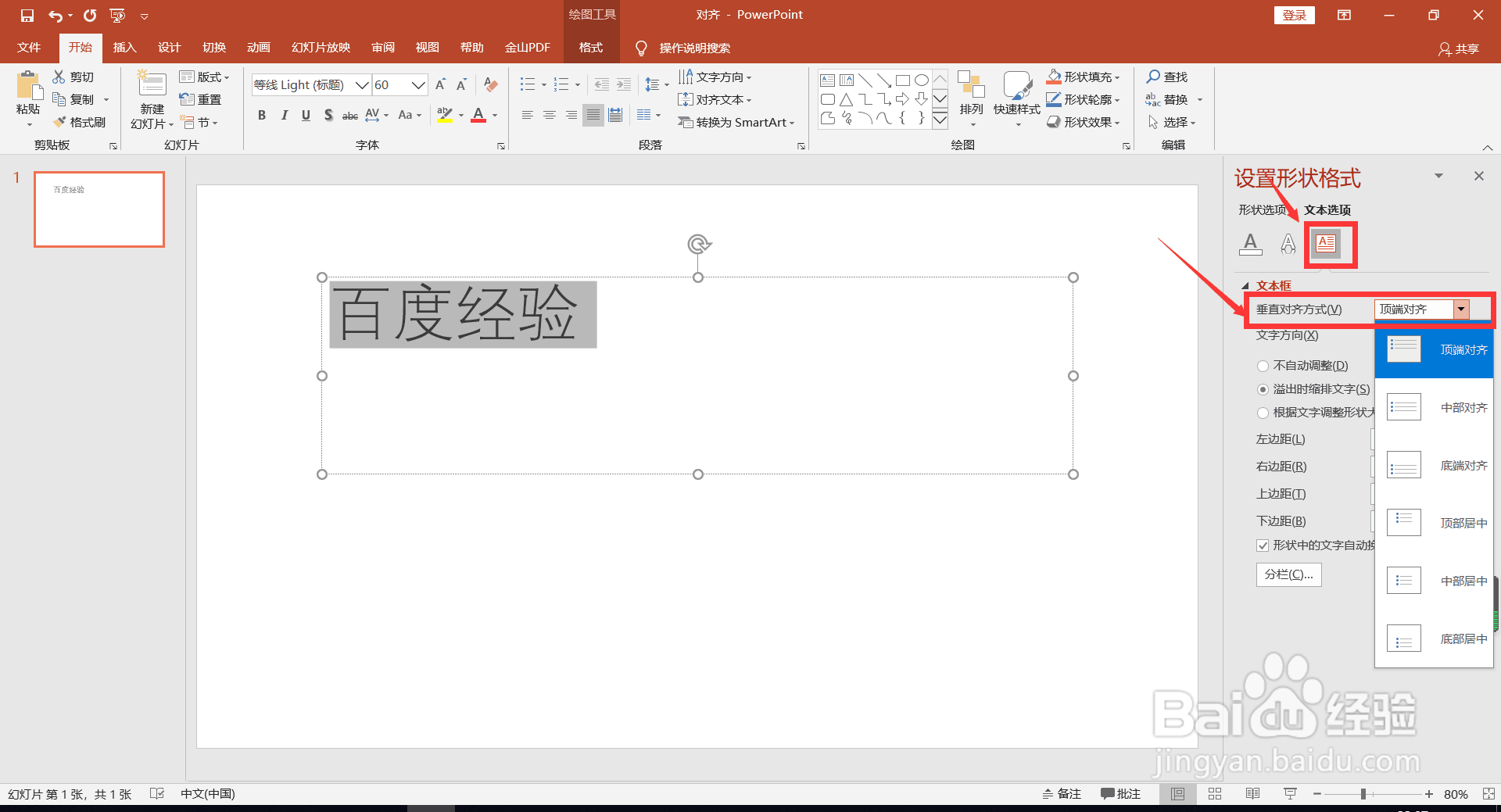 总结1/1
总结1/1
首先我们打开PPT软件,打开需要进行文字靠上对齐的PPT,单击鼠标左键选中文字,然后在菜单栏开始下的段落中
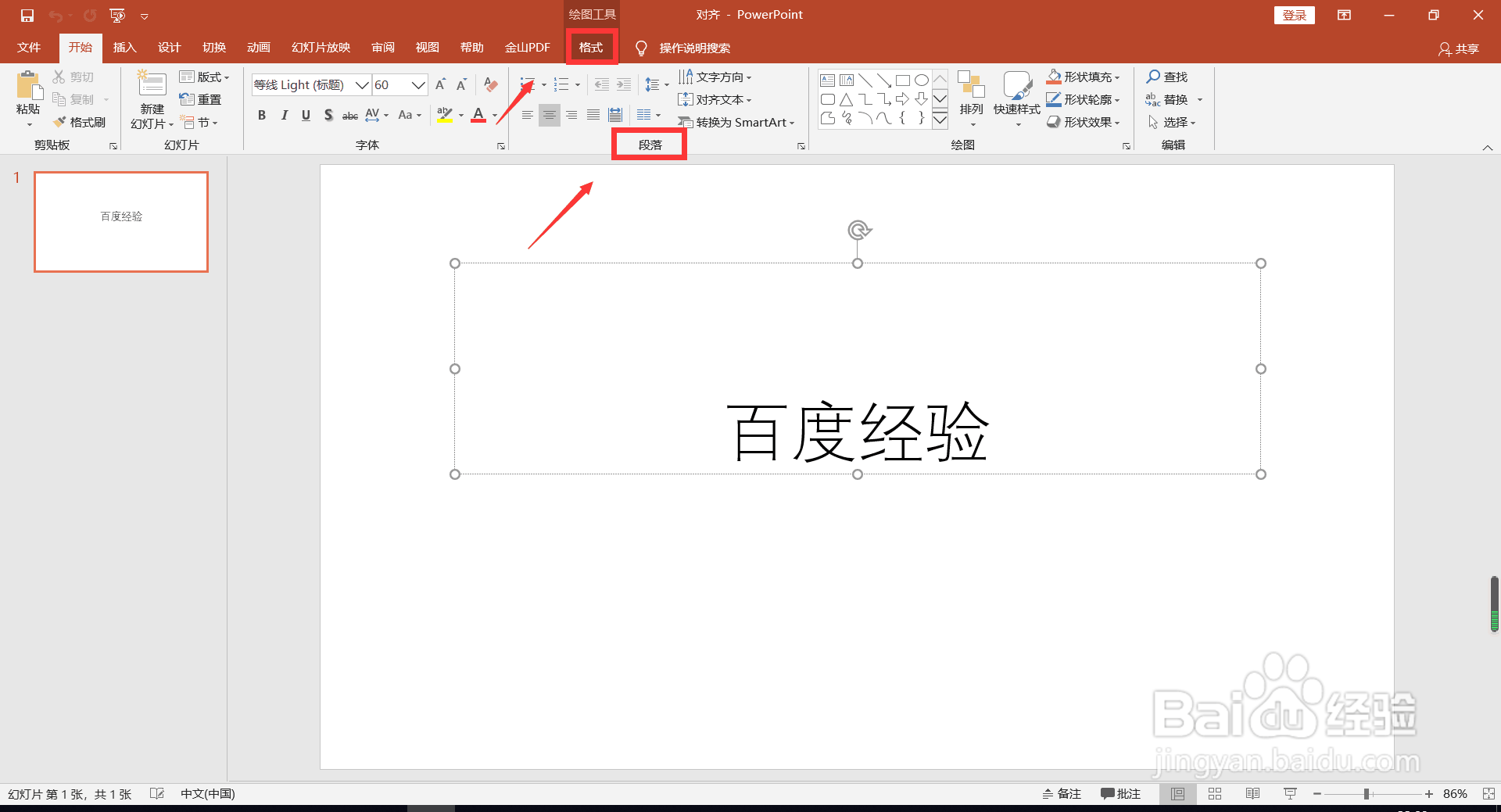 2/4
2/4找到对齐文本,点击“对齐文本”,选择顶端对齐,即可看到PPT文档中文字顶端对齐了。除顶端对齐外,对齐文本中还有中部对齐和底部对齐
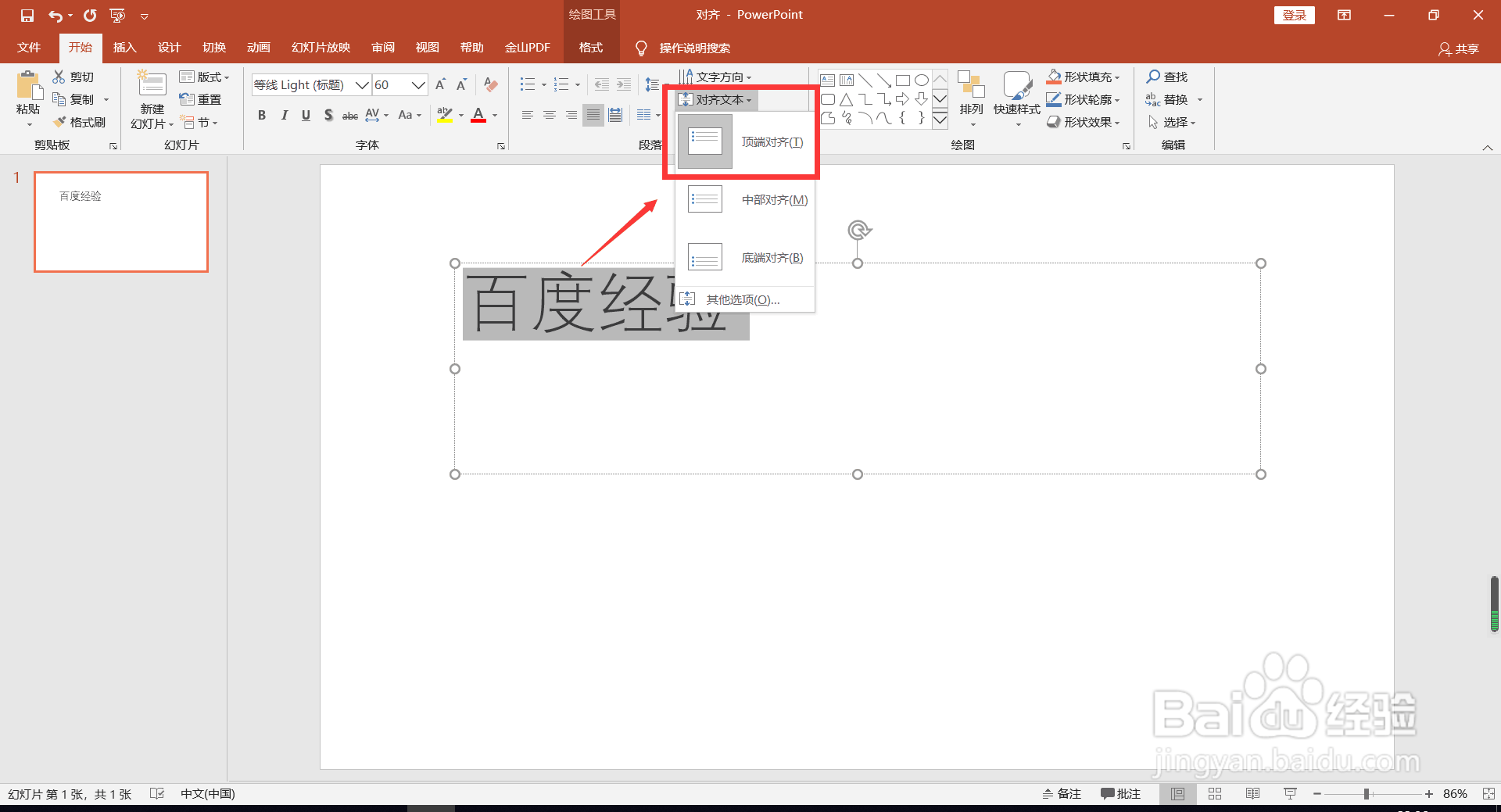 3/4
3/4或者我们单击鼠标左键选中文字,然后单击鼠标右键,在弹出的功能选项中,点击“设置文字效果格式”
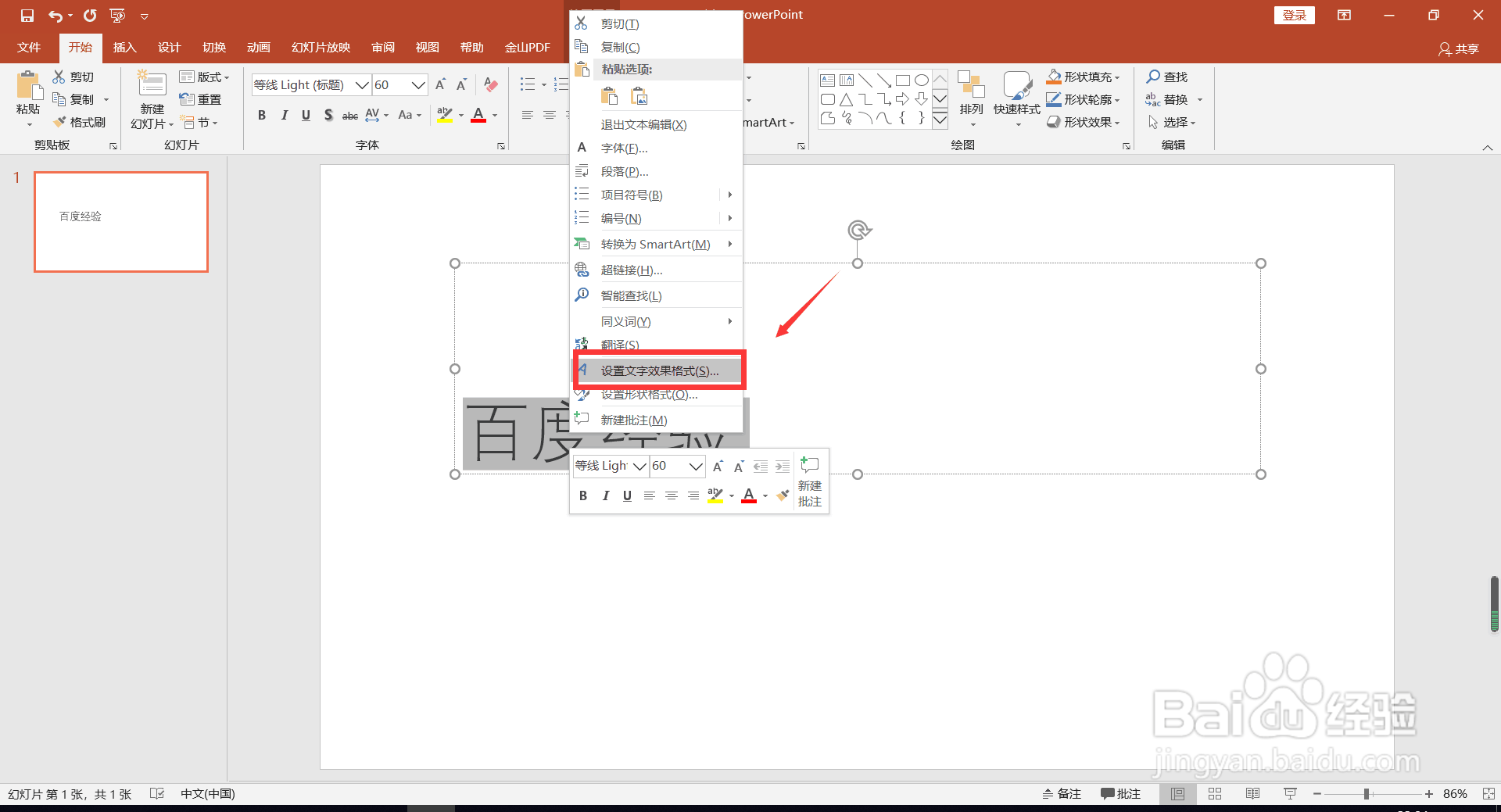 4/4
4/4在右侧弹出的设置形状格式中,点击文本选项下的文本框,下拉垂直对齐方式,选择”顶端对齐“,即可使PPT中的文字靠上对齐
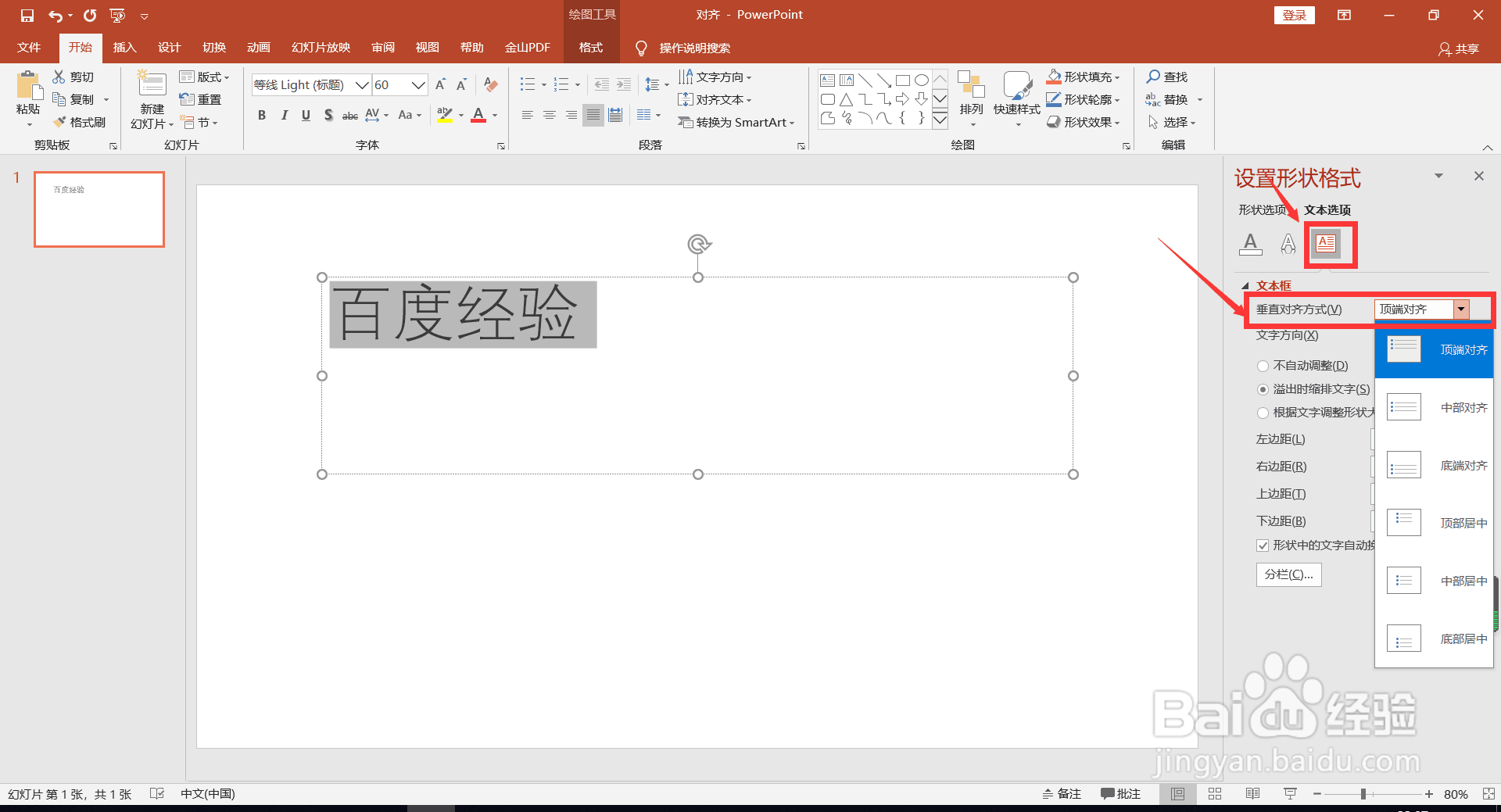 总结1/1
总结1/11.选中文字,点击对齐文本,选择顶端对齐
2.或者右键点击设置文字效果格式,点击文本框
3.下拉垂直对齐方式,选择顶端对齐
注意事项对齐方式不止有靠上对齐,还有中部对齐和底部对齐等
靠上对齐和顶端对齐相同,只是名称不同
版权声明:
1、本文系转载,版权归原作者所有,旨在传递信息,不代表看本站的观点和立场。
2、本站仅提供信息发布平台,不承担相关法律责任。
3、若侵犯您的版权或隐私,请联系本站管理员删除。
4、文章链接:http://www.1haoku.cn/art_226404.html
上一篇:减黄油减糖的曲奇饼干简单快手好吃不腻
下一篇:支付宝可以转微信吗
 订阅
订阅